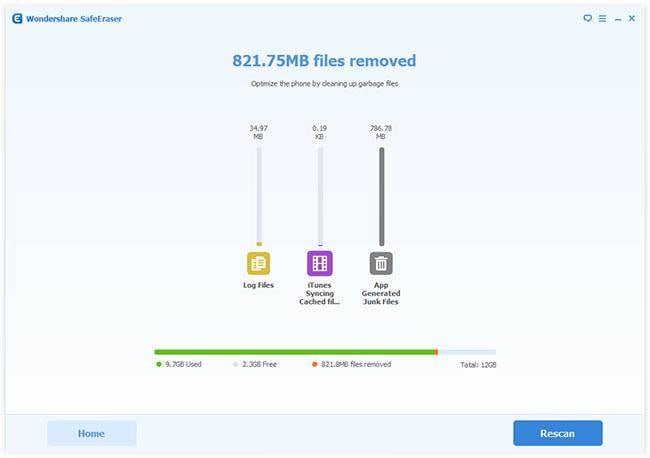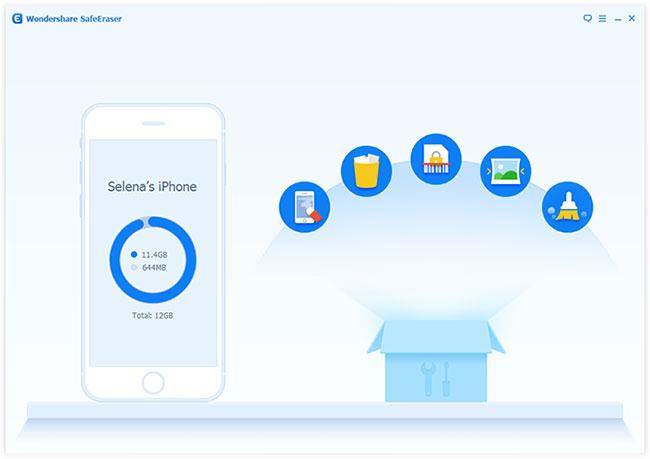Necesidad de borrar iCloud Backup
Parte 1. Qué significa eliminar copia de seguridad en icloud
¿Te das cuenta de que podría tener una copia de seguridad de iCloud en tu dispositivo que no es necesario? Esto sucede especialmente cuando actualiza a un nuevo dispositivo y desde iCloud guarda copias de seguridad basados en ID de dispositivo, usted puede tener más copias de seguridad que usted necesita o incluso duplica los. Otro problema de tener demasiados backups de iCloud es que comer una gran cantidad de espacio en el dispositivo y por lo tanto puede afectar significativamente el rendimiento de su dispositivo.
Por lo tanto es esencial eliminar periódicamente el rendimiento de iCloud viejo para liberar un espacio de almacenamiento de información crucial y garantizar que su dispositivo realiza en capacidad óptima. Afortunadamente, eliminar antiguas copias de seguridad de iCloud es muy sencillo como veremos a continuación.
Parte 2. Cómo eliminar la copia de seguridad de iCloud desde iPhone/iPad
Siga estos sencillos pasos para eliminar la copia de seguridad de iCloud desde tu iPad o iPhone.
Paso uno: dispositivo de lanzar la aplicación de configuración y luego puntee en iCloud
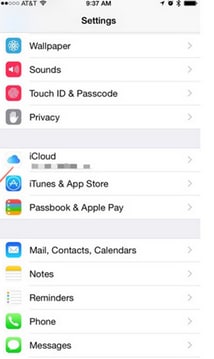
Paso dos: Grifo en almacenamiento de información
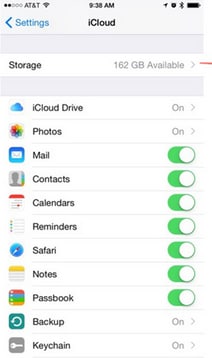
Paso tres: Seleccione la copia de seguridad que desea eliminar y luego pulse en eliminar
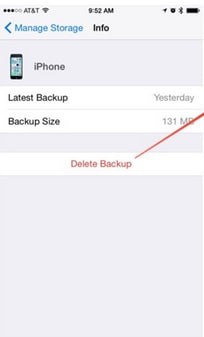
Paso 4: Pulse "Activar off & Borrar" y luego esperar para que complete el proceso.
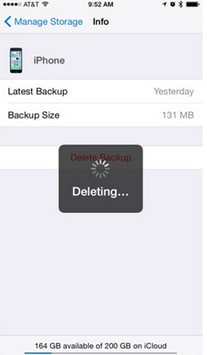
Parte 3. Cómo eliminar la copia de seguridad de iCloud desde ordenador
Si algo se elimina la copia de seguridad de iCloud desde tu ordenador, sigue estos sencillos pasos para hacerlo.
Si tienes un Mac usuario elija Apple menús > sistema de referencia > iCloud > Administrar > copias de seguridad. Seleccionar las copias de seguridad que desea eliminar y haga clic en "Eliminar." Usted tendrá que confirmar la eliminación.
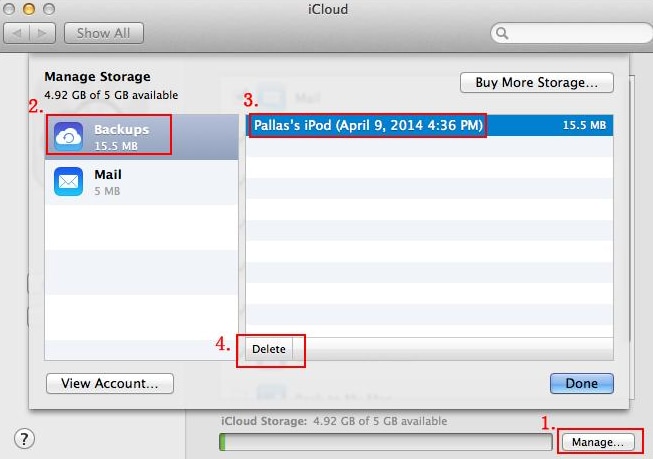
En Windows; ir al menú Inicio > todos los programas > carpeta de iCloud. Lanzamiento de iCloud y luego haga clic en "Administrar"
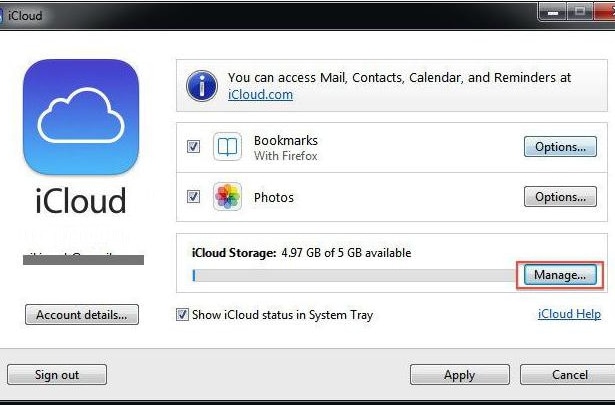
En la ventana emergente haga clic en "Copias de seguridad" y seleccione las copias de seguridad que desea eliminar. Haga clic en eliminar y confirme la eliminación.
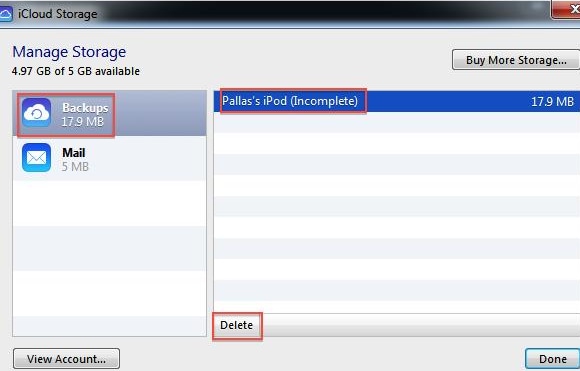
Parte 4. Cómo desactivar iCloud backup
También puede decidir que desea desactivar la copia de seguridad de iCloud una vez por todas. Siga estos sencillos pasos para desactivar la copia de seguridad de iCloud.
En su iPad o iPhone: ir a ajustes luego iCloud, luego pulse para apagar
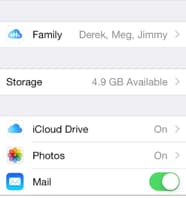
En tu Mac: vaya al menú Apple > Preferencias del sistema y luego haga clic en iCloud. Para desactivar el iCloud solo anular la selección de aquí.
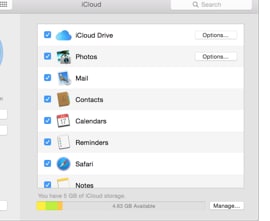
En Windows: Inicie la aplicación de iCloud en Windows luego deselecciona iCloud en coche. Asegúrese de que guardar los cambios.
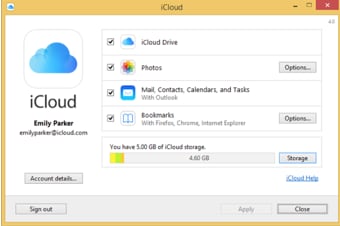
Parte 5. ¿No puede eliminar copia de seguridad de iCloud en uso?
Si ha intentado eliminar la copia de seguridad de iCloud sólo para recibir el mensaje "no se puede eliminar porque el backup está en uso", no eres el único. Este es un problema que muchos usuarios de iOs han sufrido durante un tiempo sin una solución clara. Lo que pasa es que está intentando eliminar una copia de seguridad que fue creado recientemente por otro dispositivo o que está siendo restaurado por otro dispositivo iOs. Esta es la razón principal por qué no es posible eliminar la copia de seguridad.
Como mencionamos antes, no hay una solución clara que le ayudará a solucionar este problema. Si intenta eliminar una copia de seguridad de iCloud y sale este mensaje, espere 48 horas y trate otra vez. Espera parece funcionar para la mayoría de la gente, sobre todo porque la copia de seguridad que va a eliminar no ser restaurando desde otro dispositivo iOs.
Parte 6. Un clic para liberar más espacio de almacenamiento en tu iPhone/iPad
En eliminar las copias de seguridad de iCloud puede limpiar un espacio de almacenamiento en el dispositivo y mejorar su rendimiento. Sin embargo, no es sólo sus vieja backups de iCloud que pueden reducir el rendimiento de su dispositivo. Hay una serie de otros archivos no deseados en el dispositivo que usted necesita para limpiar hacia fuera si usted va a obtener más espacio de almacenamiento.
Wondershare safe Eraser es una herramienta que te ayuda a limpiar hacia fuera estos archivos basura en sólo 1-click. Es una aplicación altamente funcional y altamente eficaz que usted encontrará útil en más de una forma incluyendo;
- Esta aplicación le permite proteger su información privada por borrar toda la información antes de vender o reciclar el dispositivo
- Se puede utilizar para permanentemente eliminar todos archivos y asegurarse de que son irrecuperables
- También se puede utilizar para borrar permanentemente su dispositivo
- Usted también puede acelerar el dispositivo borrando todos los archivos basura
Siga estos sencillos pasos para liberar almacenamiento de información en el uso de 1-click Wondershare borrador seguro
Paso uno: Después de borrador seguro ejecutando en tu ordenador, ejecutarlo y luego conecte el dispositivo mediante cables USB.
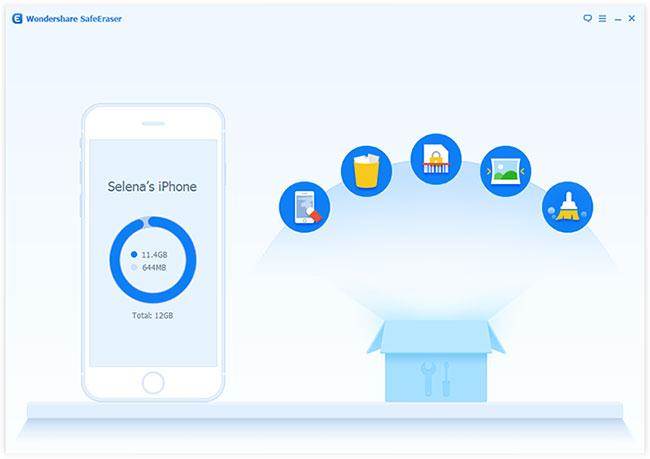
Paso 2: Seleccione "Una limpieza haga clic en" en esta ventana principal.
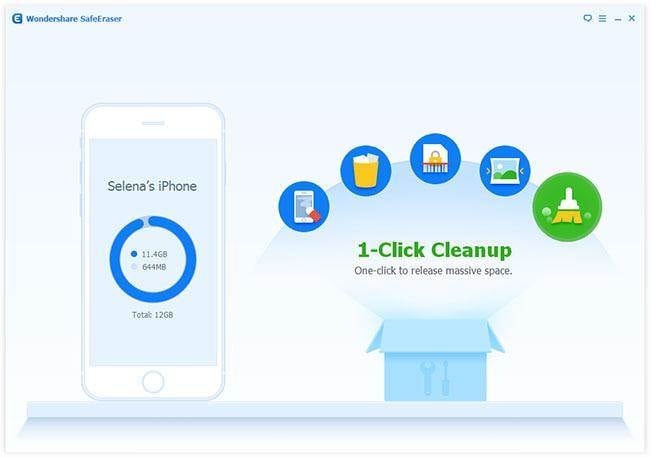
La aplicación empezará a escanear el dispositivo inmediatamente.
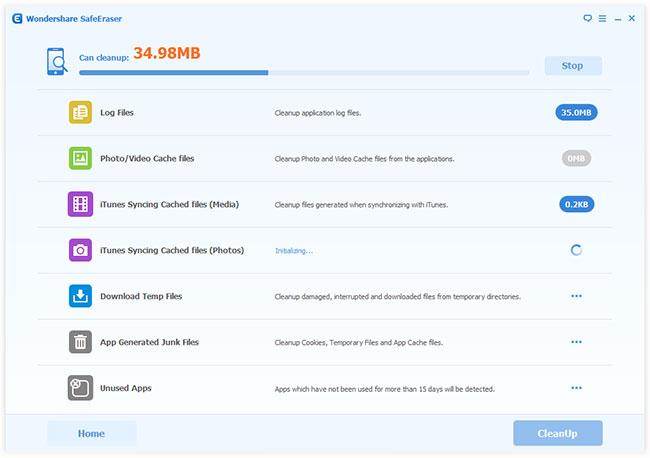
Paso tres: La aplicación listará todos los archivos basura disponibles. Simplemente haga clic en "Limpieza" para liberar su dispositivo.
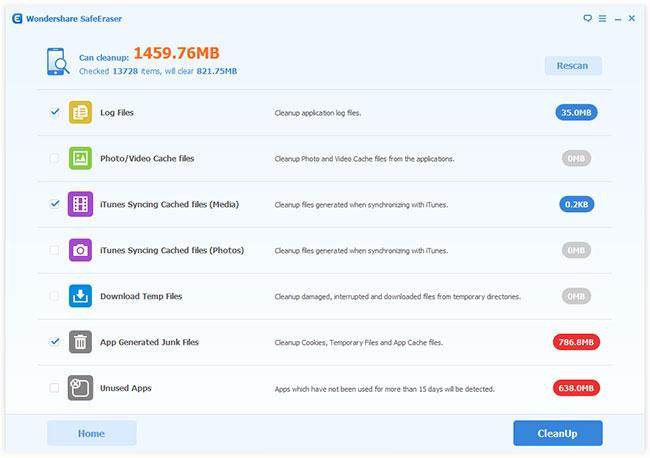
Mantenga el dispositivo conectado durante todo el proceso para asegurar la eficiencia. Una vez terminado esto, la aplicación mostrará el estado de almacenamiento de su dispositivo como se muestra en la siguiente ventana.